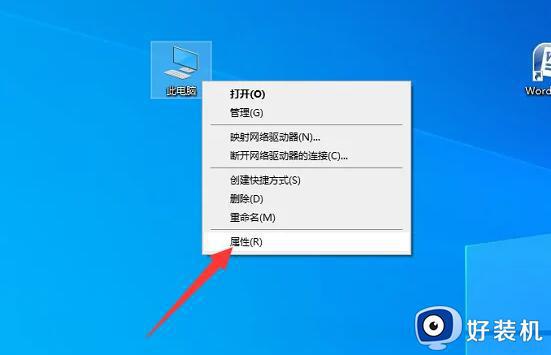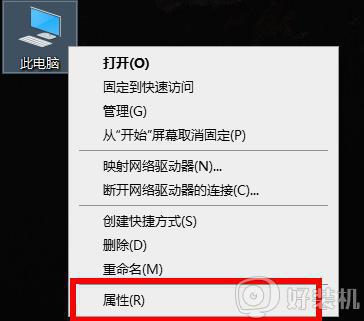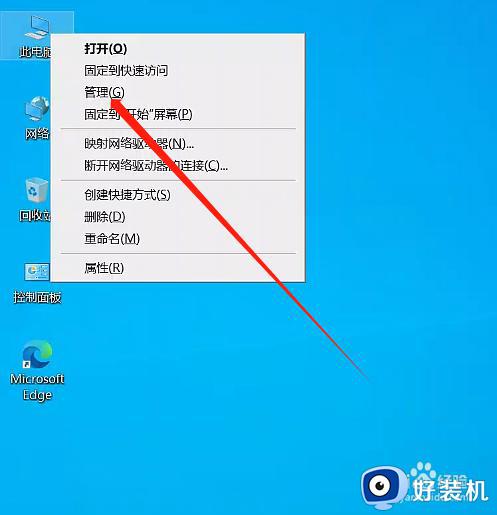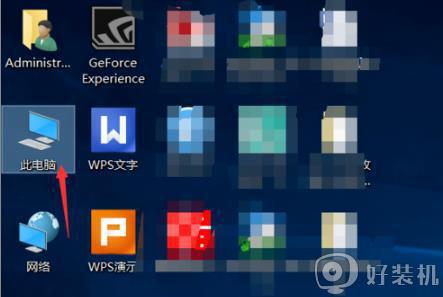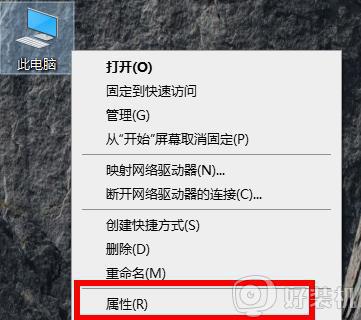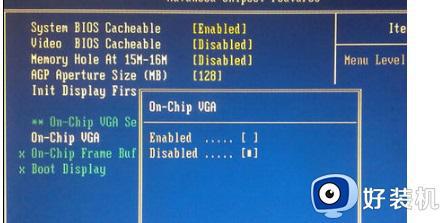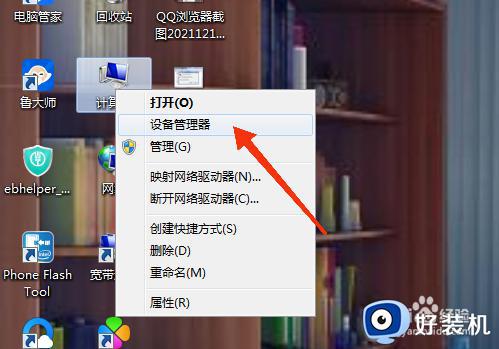怎么查看电脑显卡驱动版本 如何查看显卡驱动版本
时间:2023-04-12 11:49:20作者:huige
很多游戏玩家在安装某些游戏的时候,都会查看一下自己电脑显卡驱动版本是否适合安装,但是仍然有一部分用户并不知道怎么查看电脑显卡驱动版本,其实只要进入设备管理器然后在显卡属性中就能查看了,现在就给大家演示一下查看电脑显卡驱动版本的详细方法吧。
方法如下:
1、右键任务栏上的四宫图标后,打开设备管理器。
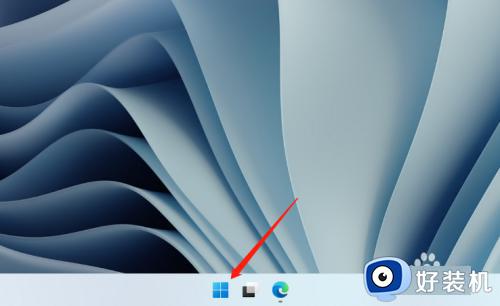
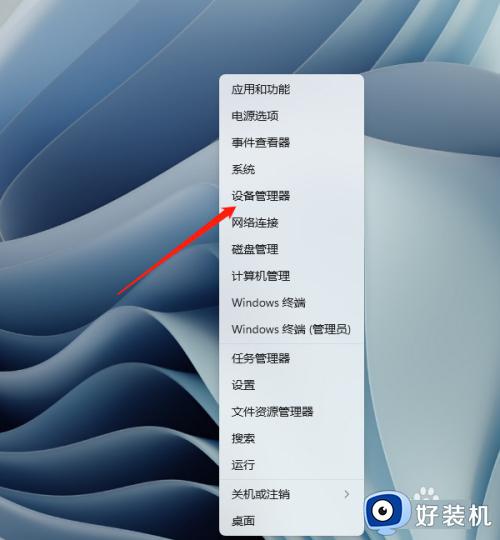
2、进入显示适配器。
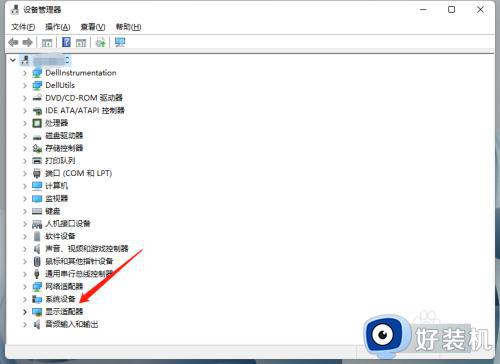
3、右键显卡后,进入属性。
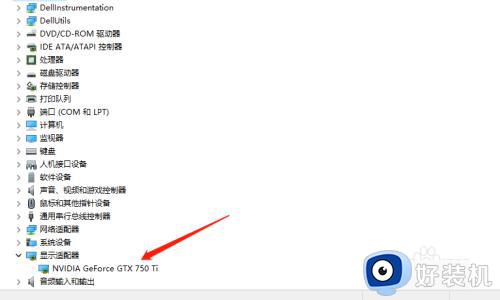
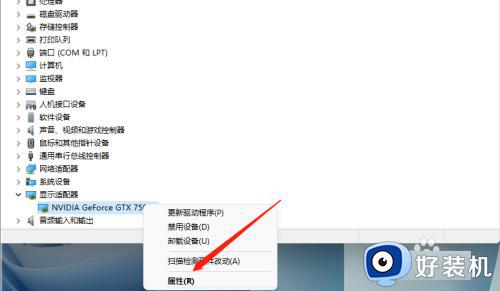
4、在驱动程序下,即可查看。
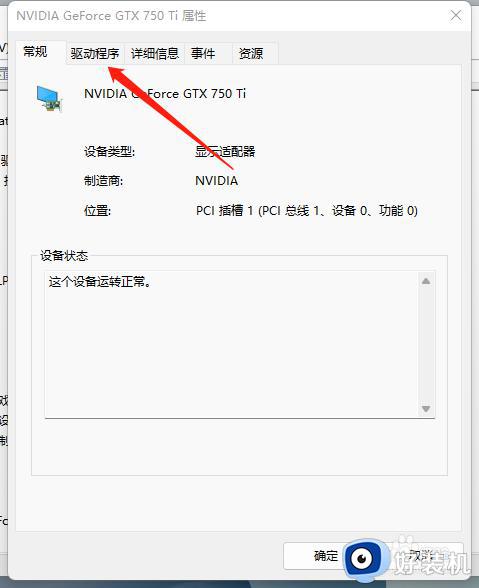
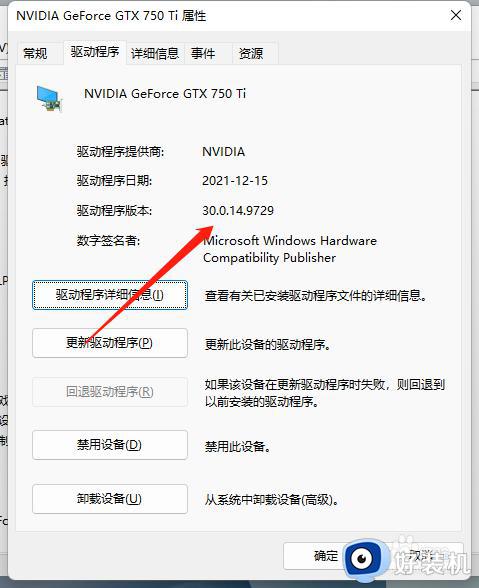
关于如何查看显卡驱动版本就给大家介绍到这里了,有需要的用户们可以参考上面的方法步骤来进行查看即可,希望对大家有帮助。